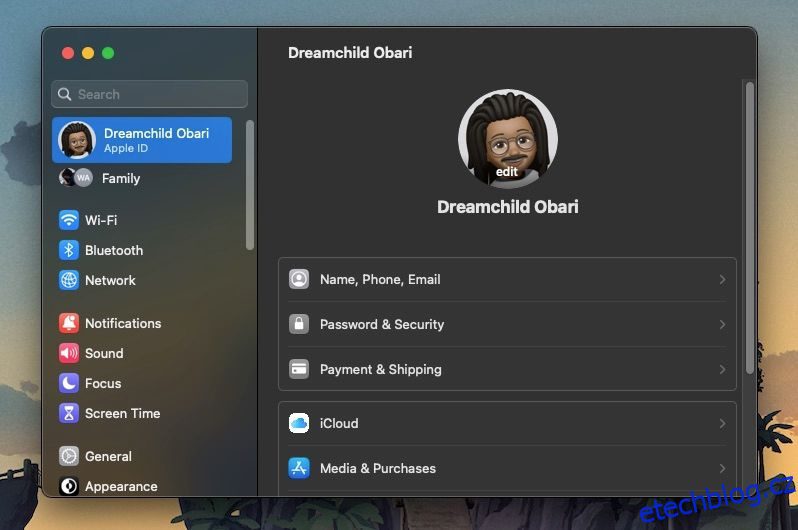Memoji jsou zábavnou náhradou za použití fotek jako profilových obrázků. Můžete si jej navrhnout tak, aby vypadal stejně jako vy, a umístit jej jako svůj profilový obrázek Apple ID, a bude se s tímto Apple ID synchronizovat na všech vašich zařízeních.
Můžete to udělat z Nastavení systému (nebo Předvolby systému) na vašem Macu, pokud používáte macOS Monterey nebo novější, a zobrazí se na obrazovce uzamčení při přihlašování k vašemu uživatelskému účtu. Zde vám přesně ukážeme, jak nastavit animované Memoji.
Nastavte animovaný profilový obrázek Memoji v macOS
Starší verze macOS mají možnost přidat Memojis do segmentu Uživatelé a skupiny v Předvolbách systému. Ale pokud máte Mac na macOS Ventura nebo novějším, nemůžete Memoji používat, aniž byste se nejprve přihlásili ke svému účtu Apple. Je to jen jeden z mnoha důvodů, proč byste měli na svém Macu používat Apple ID.
Můžete použít jeden z přednastavených Memoji nebo si vytvořit své vlastní jedinečné Memoji podle následujících kroků:
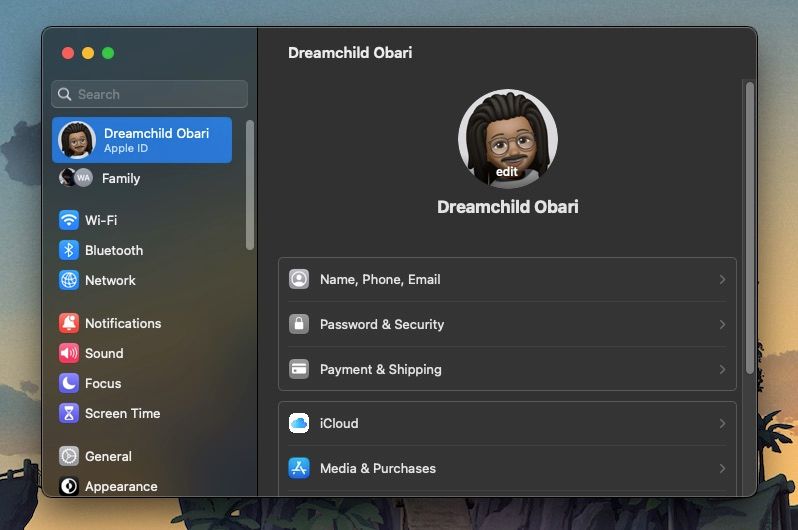


Pokud si chcete zobrazit Memoji bez úplného odhlášení, můžete uzamknout obrazovku svého Macu pomocí Control + Cmd + Q nebo z nabídky Apple. Váš malý animovaný kamarád krátce drží pouze vámi zvolenou pózu a nastavenou velikost, než se vrátí zpět do výchozí polohy. Memoji však reagují na váš kurzor, když se jím dotknete.

Pokud se vám nelíbí výchozí nabízené Memoji, můžete si vytvořit vlastní. Nástroj pro vytváření postav je lehkomyslně detailní a umožňuje vám upravovat vlasy, oči, nos, ústa, barvu pleti, doplňky, oblečení a další na vašem Memoji. S časem a inspirací byste mohli zrodit některé vážně pochybné výtvory.
Jaký je smysl animovaného memoji?
Memoji v macOS nejsou revoluční, ale dodávají operačnímu systému určitou úroveň stylu. Podle výše uvedených kroků můžete snadno změnit svůj profilový obrázek nebo vytvořit vlastní animovanou postavu. Volba je na tobě.
Ale nekončí to jen u profilových obrázků Lock Screen; Memoji mohou nahradit vaši tvář při hlasových hovorech a videohovorech díky některým skvělým funkcím TrueDepth kamery na podporovaných iPhonech a iPadech.